我們在整理 TXT 文檔中的內容時,無論是更新產品手冊中的型號名稱還是調整文本當中的部分標識,都需要使用查找替換功能對特定的詞彙統一替換來完成,而 TXT 作為最通用的純文本文件,兼容性雖然非常好,但是沒有批量修改替換的功能,文本中有多個內容需要更改時十分不方便,而單次替換的操作又比較浪費時候還會擔心漏掉內容。
本文分享一種高效批量的替換方法,幫助大家快速完成多個文本內容的替換更新,來和我一起嘗試看看吧!
什麼情況要替換 TXT 純文本中的文本、數字?
更新版本信息
TXT 文件當中可能存在舊的時間、日期或版本號時,需要統一替換成新的信息,可以確保文檔的內容保持最新狀態,避免因為信息更新不及時而導致工作流程失誤。
格式化標準
多個記事本文件可能使用不同的日期格式,例如 2025-10-10 或 10/10/2025 這類格式,我們為了保持一致性,可以講所有的日期都統一替換為單獨一種標準的日期格式。
替換敏感信息
企業在處理一批 TXT 文檔時,其中包含客戶的姓名以及聯系方式等,可能需要批量替換掉這些敏感的內容,將客戶的部分號碼或姓名隱藏起來。
更換 TXT 記事本中關鍵字詞的效果預覽
處理前:
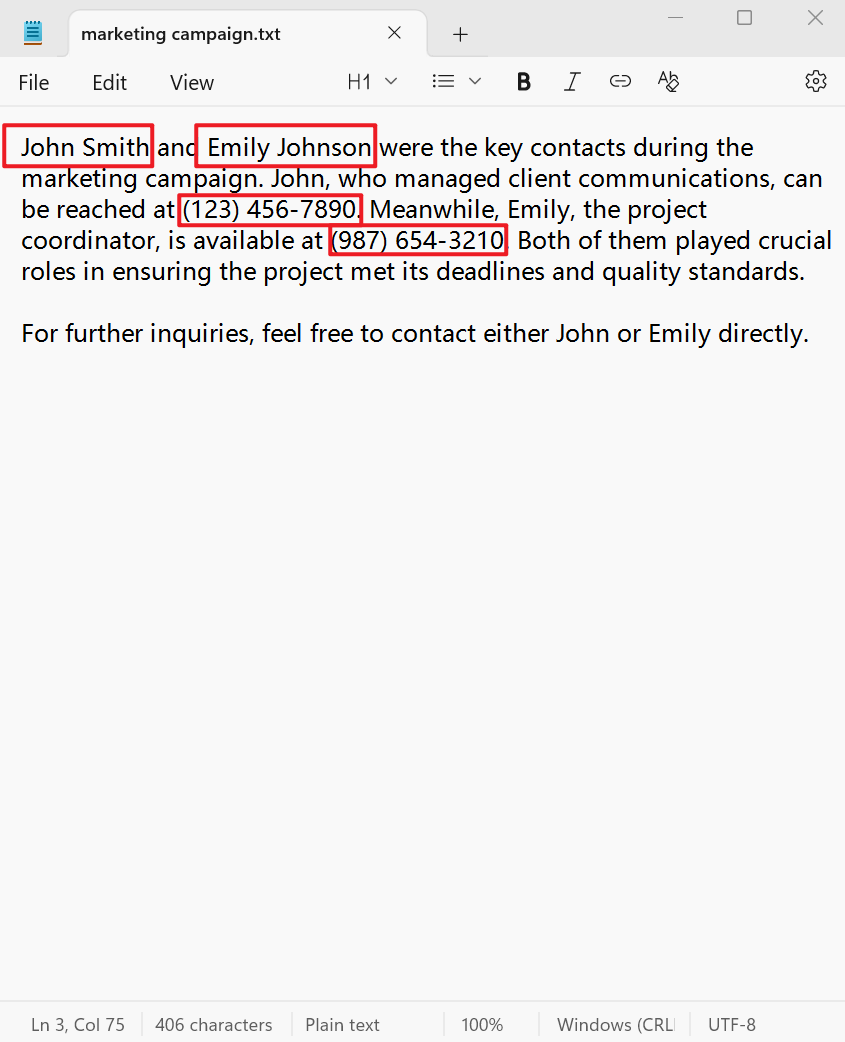
處理後:
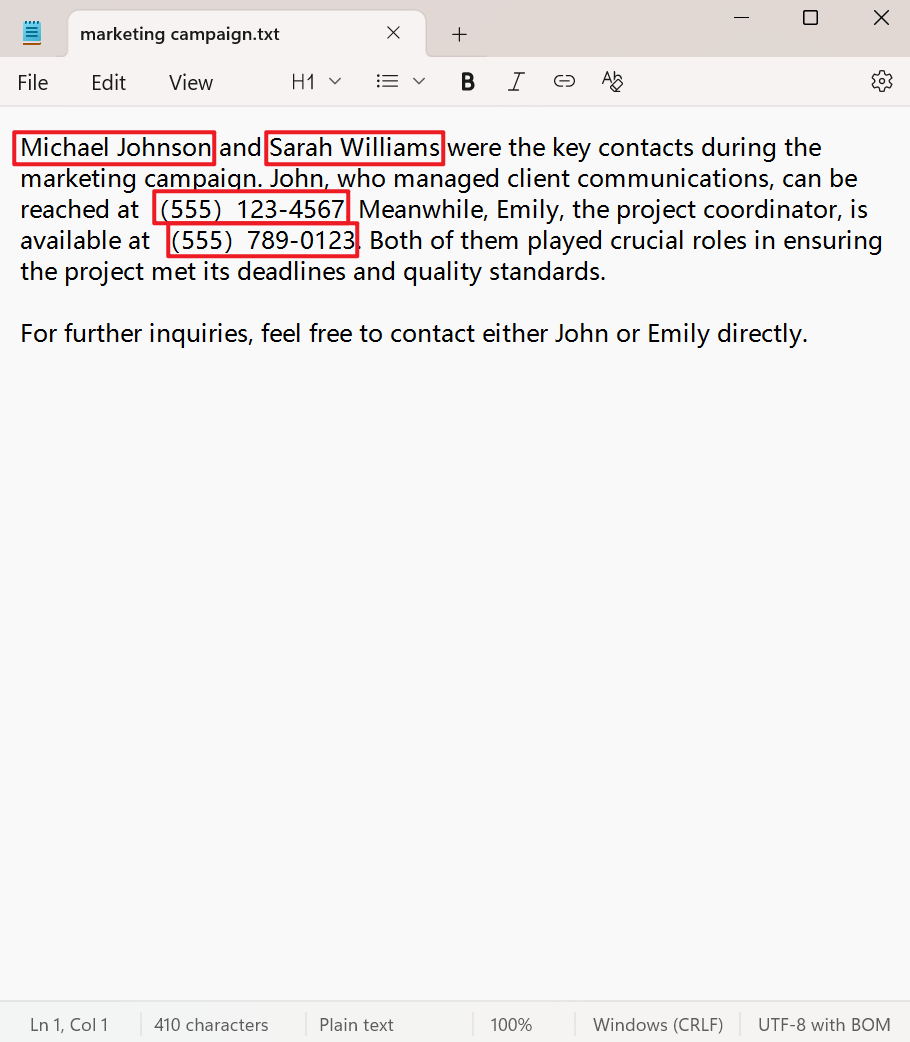
批量替換 TXT 文件中文字和數字的操作步驟
1、打開【核爍文檔批量處理工具】,選擇【文本工具】-【查找並替換文本中的關鍵字】。
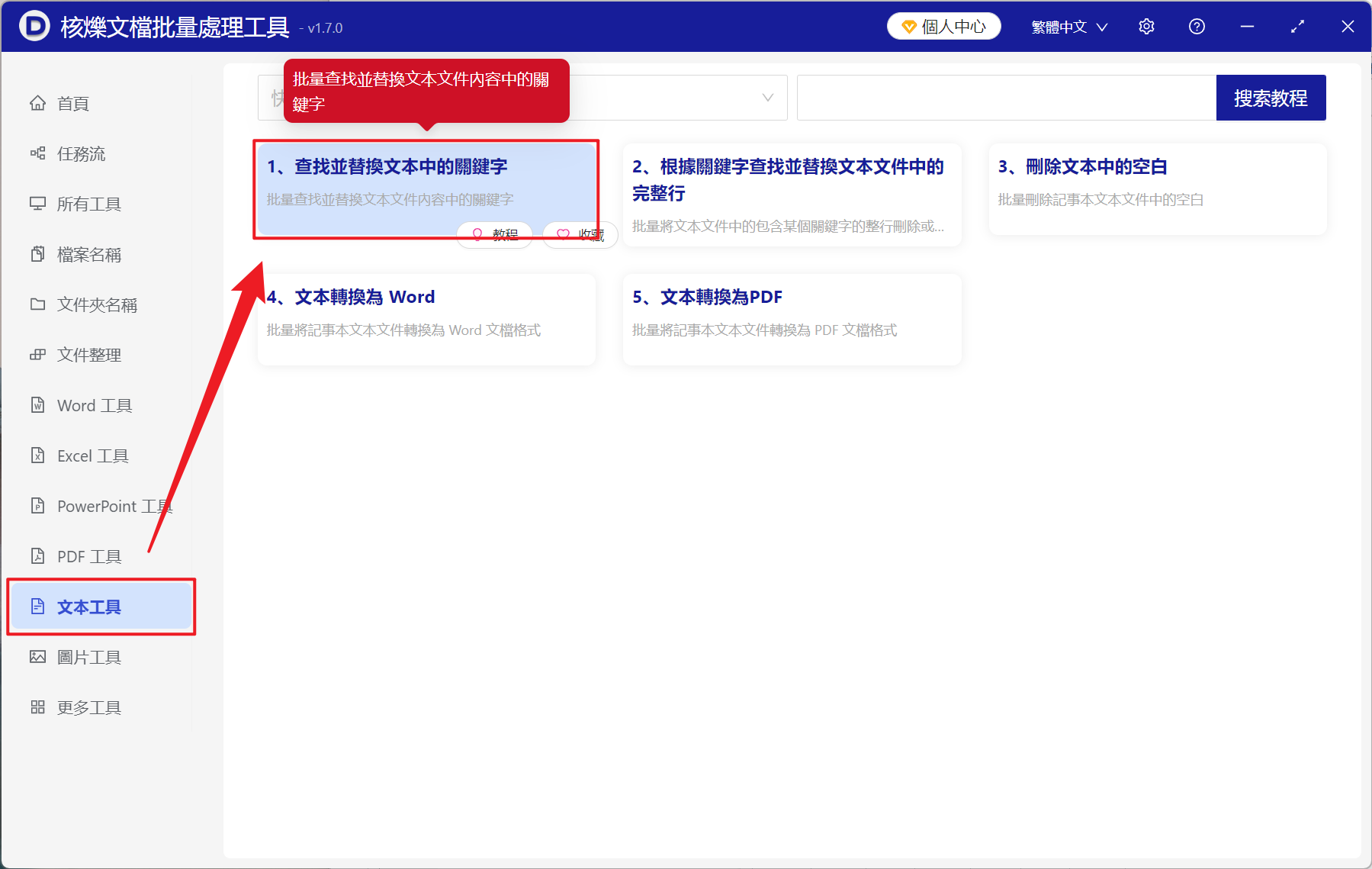
2、從【添加文件】或【從文件夾中導入文件】選擇一個方式添加需要替換關鍵詞的 TXT 文件,也支持將文件拖入下方添加,確認文件無誤後,點擊下一步。

3、進入選項設置界面之後,選擇【精確查找文本】,在查找的關鍵字列表下方輸入文本中的替換前的內容,在替換後的關鍵字列表下方輸入替換後的文字內容。 最後再次點擊下一步,接著點擊瀏覽,選擇好處理後文件的保存位置。
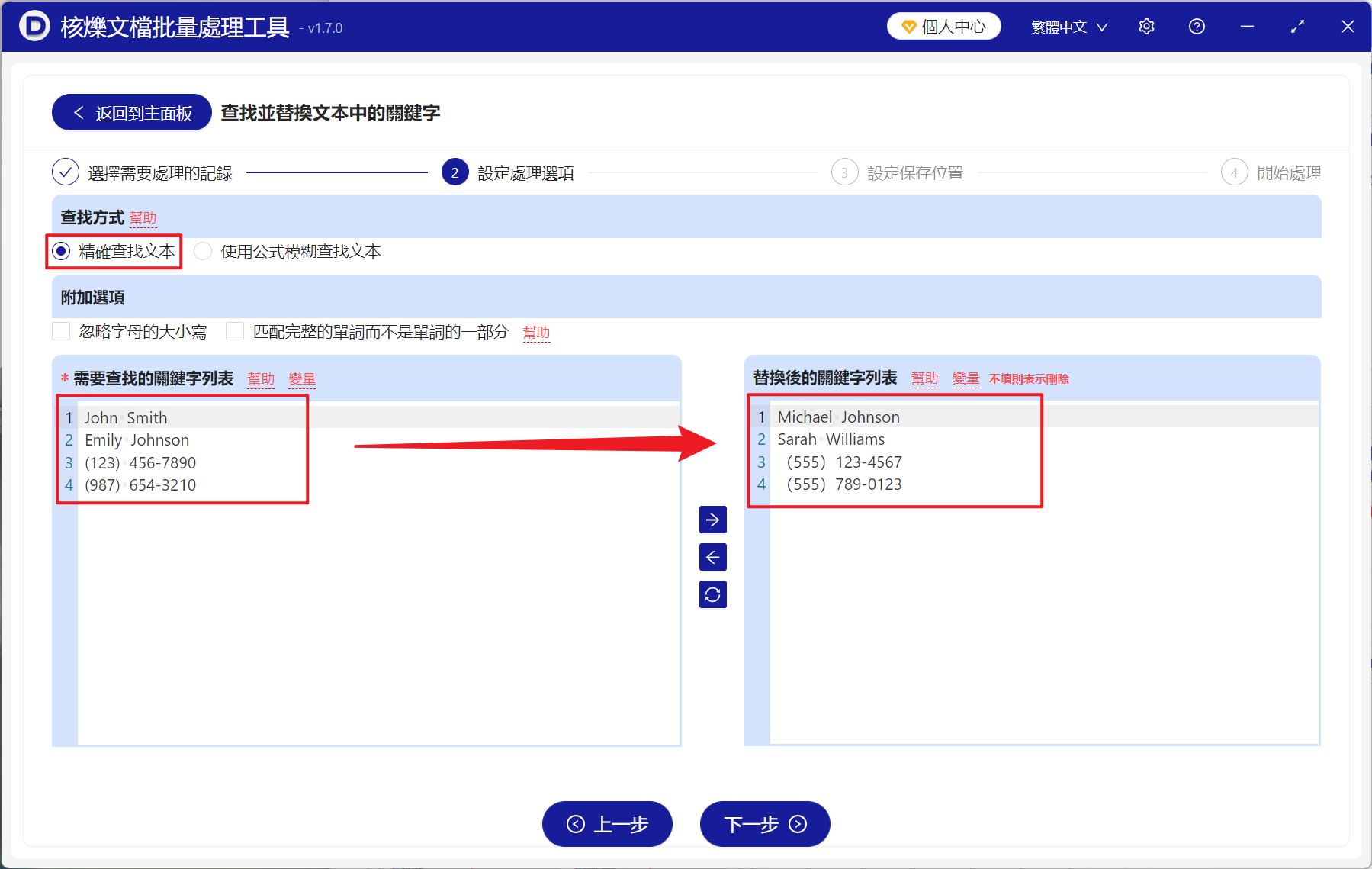
4、等待幾秒處理完成,點擊紅色的路徑打開文件夾就能查看替換成功的 TXT 記事本文件。
